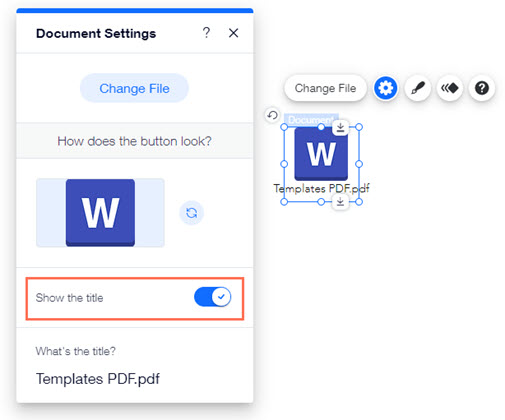Wix Editor: Einen Dokumentbutton hinzufügen und einrichten
3 min
In diesem Artikel
- Einen Dokumentbutton hinzufügen
- Das Symbol des Buttons ändern
- Den Dateititel des Buttons ein- oder ausblenden
Füge einen Dokumentbutton hinzu, damit Besucher mit einem Klick Dokumente von deiner Website herunterladen können. Sobald du deinen Button ausgewählt hast, kannst du deine Dokumentdatei verbinden, das Symbol deines Buttons ändern und auswählen, ob der Titel des Dokuments angezeigt werden soll oder nicht.
Einen Dokumentbutton hinzufügen
Wähle einen Dokumentbutton, den du deiner Website hinzufügen möchtest, und verbinde ihn mit der entsprechenden Datei.
Um einen Dokumentbutton hinzuzufügen:
- Öffne deinen Editor.
- Klicke auf der linken Seite des Editors auf Elemente hinzufügen
 .
. - Klicke auf Button.
- Wähle unter Dokumentbuttons einen Button aus oder ziehe ihn an die entsprechende Stelle auf deiner Seite.
- Klicke auf den Button.
- Klicke auf Datei ändern.
- Wähle eine Datei aus.
- Klicke auf Datei auswählen, um sie mit deinem Button zu verbinden.
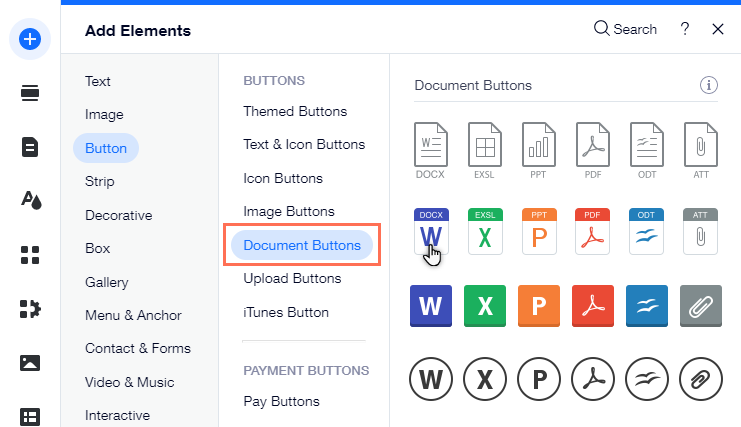
Das Symbol des Buttons ändern
Wähle das entsprechende Symbol für deinen Dokumentbutton aus unserer Medienbibliothek aus. Wähle ein Symbol aus, das dem Dokumenttyp entspricht und zum Design deiner Website passt.
Um das Symbol des Buttons zu ändern:
- Öffne deinen Editor.
- Klicke auf den Button.
- Klicke auf das Symbol für Einstellungen
 .
. - Klicke unter Wie sieht der Button aus? auf das Symbol für Symbol ändern
 .
. - Wähle ein neues Symbol aus oder klicke auf Medien hochladen, um dein eigenes Symbol hochzuladen.
- Sobald du dein Symbol ausgewählt hast, klicke auf Symbol hinzufügen.
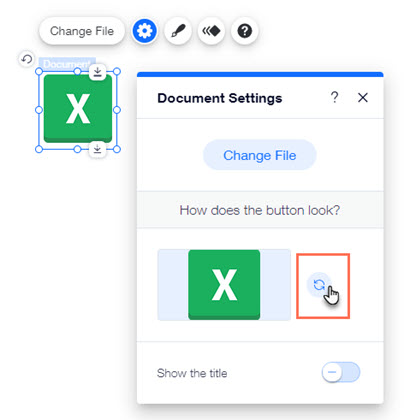
Den Dateititel des Buttons ein- oder ausblenden
Wähle aus, ob der Dateititel des Dokuments unter dem Button angezeigt oder ausgeblendet werden soll.
Um den Dateititel eines Buttons ein- oder auszublenden:
- Öffne deinen Editor.
- Klicke auf den Button.
- Klicke auf das Symbol für Einstellungen
 .
. - Klicke auf den Schalter Titel anzeigen, um diese Option zu aktivieren oder deaktivieren:
- Aktiviert: Der Dokumenttitel wird auf dem Button angezeigt. Gib unter Wie lautet der Titel? den Titel des Dokuments.
- Deaktiviert: Der Dokumenttitel wird nicht auf dem Button angezeigt.